증명서 직접출력 안내
면허(자격) 증명서 직접출력 신청안내
- 면허(자격) 증명서 직접출력은 신청인이 인터넷으로 증명서를 바로 출력하여 사용하실 수 있는 민원 서비스 입니다.
- 증명서 직접출력 서비스는 정부24에서도 서비스가 능합니다. 정부24 증명서 발급 바로가기
- 처리기간 : 증명서 직접출력 신청 후 PC에서 실시간으로 출력이 가능합니다.
- 증명서 직접출력 서비스는 모바일기기에서는 출력이 불가합니다.
증명서 직접출력 신청 절차 - 요약안내
-
1. 메뉴선택
[민원신청 > 증명서 직접출력 신청] 메뉴 선택
-
2. 본인인증
간편인증, 공동인증서(구 공인인증서) 이용가능
-
3. 신청내역작성
민원신청서 작성
-
4. 전자서명
간편인증, 공동인증서(구 공인인증서)를 사용하여 전자서명
-
5. 최종 민원신청 확인, 삭제
최종 민원신청 접수내역 확인
[홈 > 나의 민원] 메뉴에서 내역 확인 -
6. 출력
온라인에서 직접 출력
증명서 직접출력 신청 절차 - 상세안내
-
01 보건복지부 홈페이지 [민원 > 보건의료인 면허(자격) 민원] 메뉴 선택
![보건복지부 홈페이지 [민원 > 보건의료인 면허(자격) 민원] 메뉴 캡쳐화면](/resources/image/content/guide_step02_01.png)
- 1보건복지부 홈페이지 TOP 메뉴에서 [민원 > 보건의료인 면허(자격) 민원] 메뉴를 선택합니다.
![보건복지부 면허민원 홈페이지 메인 [면허(자격) 증명서 직접 출력] 아이콘 메뉴 캡쳐화면](/resources/image/content/guide_step02_02.png)
![보건복지부 면허민원 홈페이지 [민원신청 > 증명서 직접출력] 메뉴 캡쳐화면](/resources/image/content/guide_step02_03.png)
- 2보건복지부 면허민원 홈페이지 메인화면에서 [면허(자격) 증명서 직접 출력] 아이콘을 선택하거나
- 3TOP메뉴에서 [민원신청 > 증명서 직접출력]을 선택합니다.
-
02 본인인증 - 간편인증, 공동인증서(구 공인인증서) 방식 중 선택
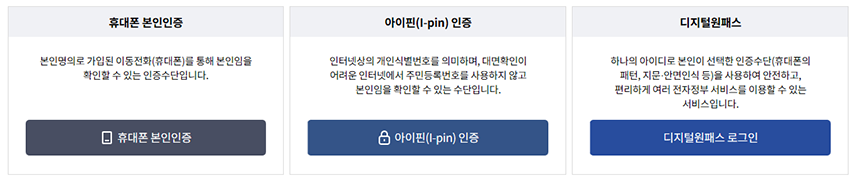
- [홈 > 로그인] 메뉴에서 간편인증, 공동인증서(구 공인인증서) 방식 중 하나를 선택하여 본인인증을 합니다.
-
03 신청내역 작성
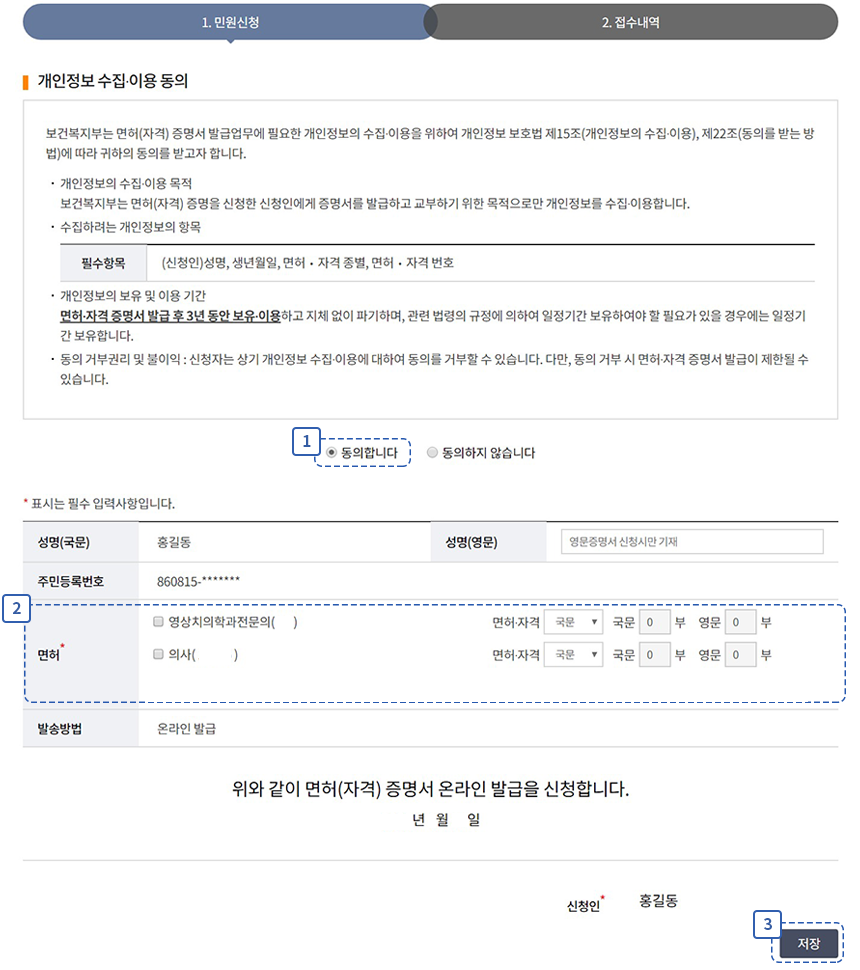
- 1개인정보이용동의에 '동의함'을 선택해야 합니다. (* 필수사항)
- 2출력할 면허(자격)증 정보를 선택 및 출력 매수를 입력하세요.
- 3저장버튼을 클릭합니다.
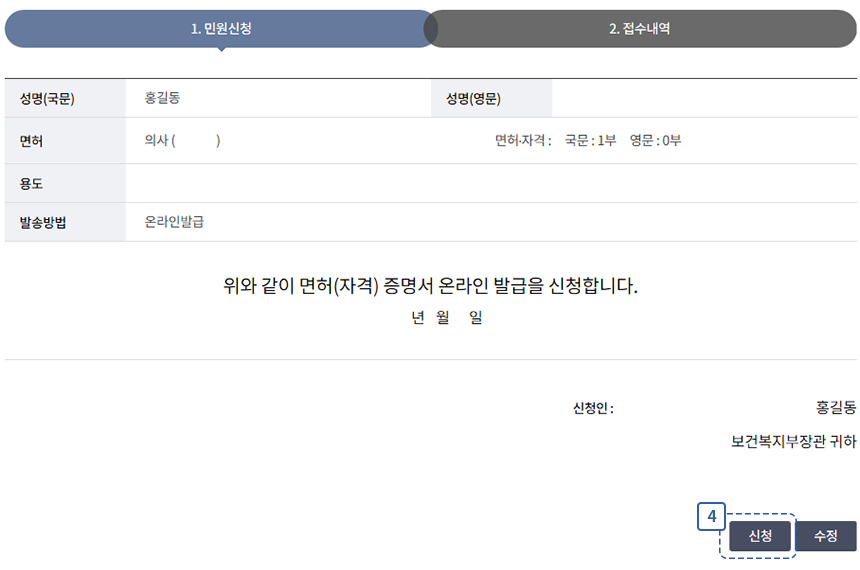
- 4신청 항목을 확인하시고, 전자서명 버튼을 클릭합니다.
-
04 전자서명
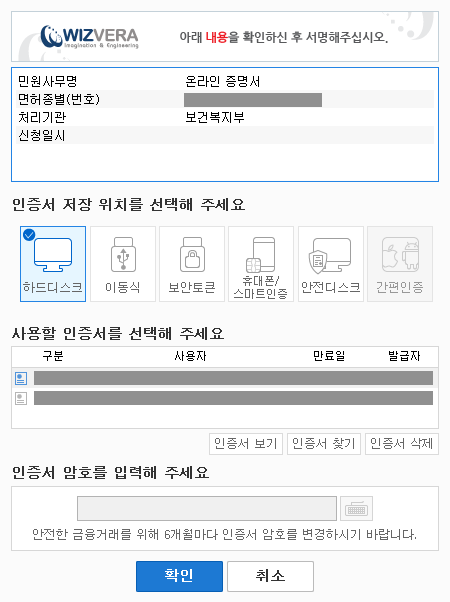
- 간편인증 또는 공동인증서(구 공인인증서)를 통해 민원신청의 전자서명을 합니다.
-
05 최종 민원신청 확인
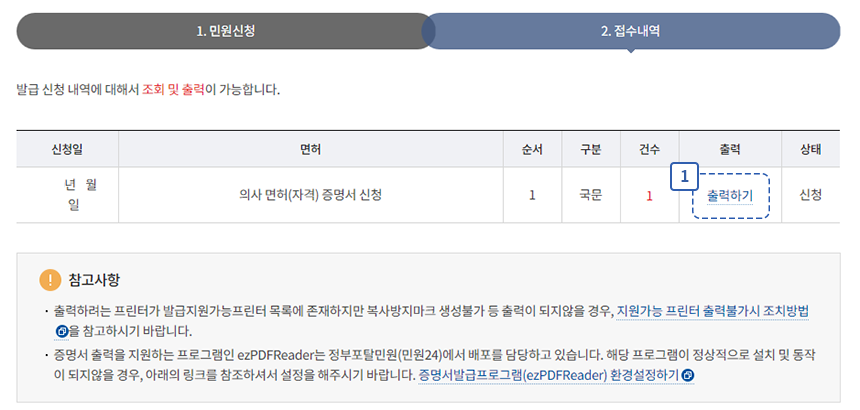
- 신청하신 증명서 직접출력 신청에 대한 민원신청 내역을 확인할 수 있습니다.
- 출력 하실 증명서의 오른쪽 1출력하기 링크를
클릭하시면 증명서 출력 목록 화면이 나타납니다.
- 1) 출력을 위해서는 정부포탈민원(정부24) 홈페이지에서 제공하는증명서 발급프로그램 (ezPDFReader)이 설치되어 있어야 힙니다.
- 2) 증명서 발급프로그램 (ezPDFReader) 환경설정 바로가기
-
06 증명서 출력
- 신청하신 증명서 출력내역을 삭제하거나 전자발급 받으실 수 있습니다.
- 출력 전 프린트에 A4 용지가 들어있는지 확인 하시기 바랍니다.
- 증명서 출력 중 인쇄 작업을 중단 하실 경우는 재 출력을 하실 수 없습니다.
- 전자발급 버튼을 클릭하시면 출력 작업에 필요한 프로그램들이 설치됩니다.
- 설치가 완료된 후에 출력하실 증명서 미리보기 화면이 보여지며 좌측 상단에 프린트 버튼을 클릭하시면 증명서를 발급 받으실 수 있습니다.
- 증명서는 보안문서로서 파일로 저장하는 기능은 없습니다.
 이 누리집은 대한민국 공식 전자정부 누리집입니다.
이 누리집은 대한민국 공식 전자정부 누리집입니다.
